|
G-Censusには、3種類の印刷機能があります。印刷機能を使い分けることで、作成した統計地図をオリジナルの資料として作成することができます。 1.地図印刷  2.画面印刷 3.レイアウト印刷 1.地図印刷 「地図印刷」は、表示されている地図や作成した統計地図のみが印刷されます。 <印刷例> 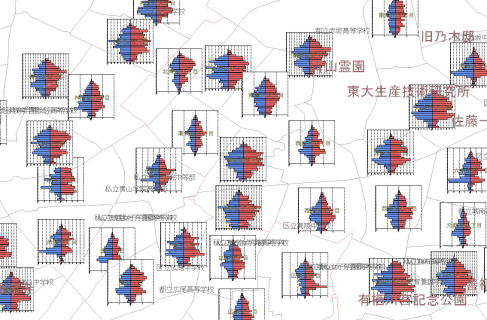 メインメニュー「ファイル」-「印刷」-「地図印刷」をクリックしてください。  お使いのパソコンにインストールされているプリンタの印刷画面が出ますので、印刷を開始してください。  ※プリンタの印刷設定によっては、印刷用紙からはみ出る場合があります。印刷プレビューなどで確認をしてから、印刷を開始してください。 2.画面印刷 「画面印刷」は、G-Census画面のハードコピーが印刷されます。 <印刷例> 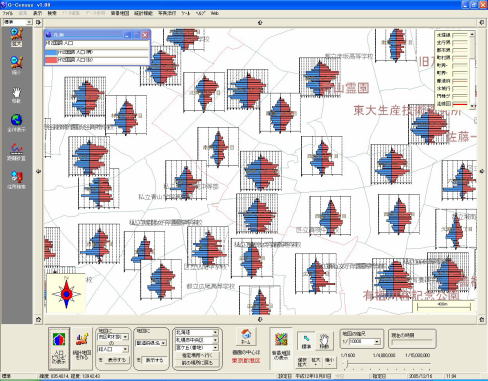 メインメニュー「ファイル」-「印刷」-「画面印刷」をクリックしてください。 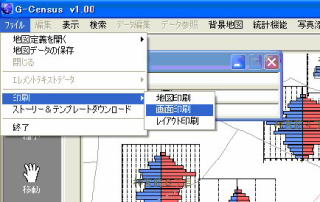 お使いのパソコンにインストールされているプリンタの印刷画面が出ますので、印刷を開始してください。 ※プリンタの印刷設定によっては、印刷用紙からはみ出る場合があります。印刷プレビューなどで確認をしてから、印刷を開始してください。 3.レイアウト印刷 「レイアウト印刷」は、G-Census上の印刷したい範囲を切り取り、あらかじめ登録されているレイアウトからお好きなフォーマットを選択して、印刷することができます。 メインメニュー「ファイル」-「印刷」-「レイアウト印刷」をクリックしてください。 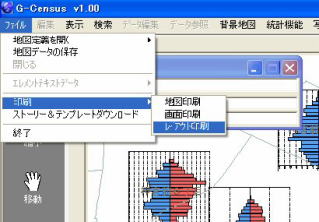 以下のような「レイアウト選択」画面が出てきますので、お好きなレイアウトを選択し、タイトル名を入力してください。 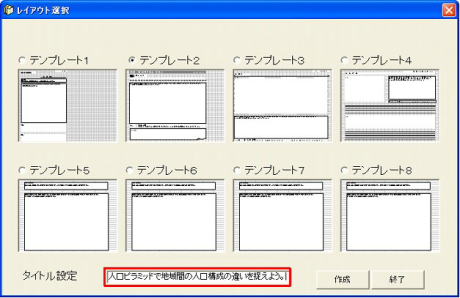 レイアウトを選択し、「作成」ボタンをクリックすると、以下のようなメッセージが出てきますので、「OK」ボタンを押し、G-Census上の印刷したい範囲を矩形にドラッグしてください。  入力したタイトルと指定した範囲の地図および凡例のイメージが貼り付いたMicrosoft Excelが立ち上がりますので、お好みに整形して、資料としてお使いください。 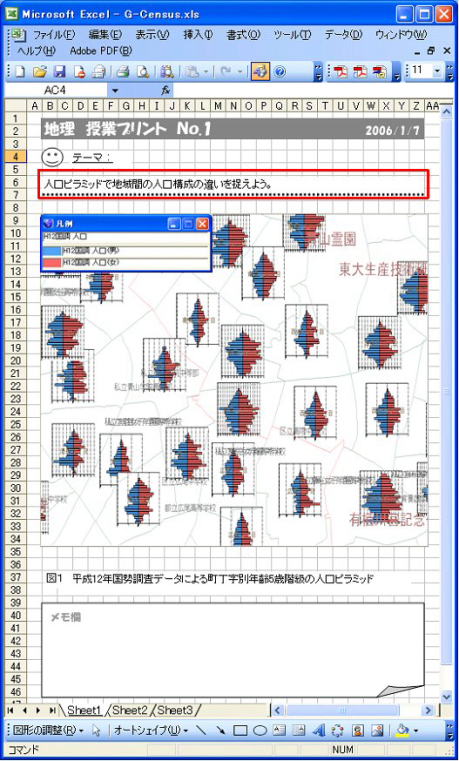 ページの先頭に戻る |
||
|
|
Information & Service > Help > Ⅰ 使いこなそうG-Census > 11 |
|
|
|
|
印刷機能について
|
